आपको ड्राइविंग निर्देश देते हुए एक ही आवाज सुनना उबाऊ हो सकता है। कुछ के लिए यह इतनी बड़ी बात नहीं हो सकती है, लेकिन यह कुछ ऐसा है जिसे दूसरों के लिए बदलने की जरूरत है। अच्छी खबर यह है कि Google मानचित्र में एक विकल्प है जो आपको उस आवाज को बदलने की अनुमति देता है जो आपको दिशा देती है।
चूंकि वाक्यांश, Google मानचित्र आपको सरल देता है, हो सकता है कि आप उस भाषा को बदलना चाहें जिसे आप सीख रहे हैं। बस सावधान रहें कि आपने निर्देशों को सही ढंग से समझ लिया है। तुम हो सकते हो निकटतम एटीएम की तलाश में लेकिन अंत में कौन जानता है कि कहां है।
Google मानचित्र ध्वनि कैसे बदलें
अपने Google मानचित्र निर्देशों को किसी अन्य भाषा में सुनना प्रारंभ करने के लिए, ऐप खोलें और अपने प्रोफ़ाइल चित्र पर टैप करें। के लिए जाओ समायोजन.

एक बार जब आप सेटिंग में हों, तब तक नीचे की ओर स्वाइप करें जब तक कि आप तक न पहुंच जाएं नेविगेशन सेटिंग्स. मार्गदर्शन मात्रा डिफ़ॉल्ट रूप से सामान्य पर सेट की जाएगी; अगर आपको इसे ज़ोर से या आवाज़ कम करने की ज़रूरत है, तो बस सिफ्टर या लाउडर पर टैप करें। आप जल्द से जल्द बदलाव देखेंगे।
भाषा को पूरी तरह से बदलने के लिए, ध्वनि चयन पर टैप करें और विभिन्न प्रकार की भाषाओं में से चुनें। अब आप प्राप्त कर सकते हैं
निकटतम गैस स्टेशन के लिए दिशा निर्देश किसी भी भाषा में आप चाहते हैं।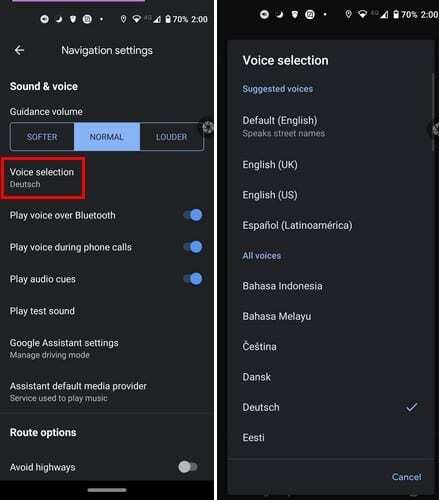
यदि आप सुनना चाहते हैं कि आवाज कैसी होगी, तो प्ले टेस्ट साउंड विकल्प पर टैप करें, और आपको एक पूर्वावलोकन मिलेगा। आप अपने आप से पूछ रहे होंगे कि क्या आप Google मानचित्र पर Google Assistant Voice का उपयोग कर सकते हैं, और इसका उत्तर यह है कि आप ऐसा नहीं कर सकते। Google मानचित्र बाहरी विकल्पों की अनुमति नहीं देता है। लेकिन क्या यह ऐसे ही चलता रहेगा यह तो वक्त ही बताएगा।
निष्कर्ष
उम्मीद है, Google मानचित्र धीमा नहीं है, और आप आवश्यक परिवर्तन करने में सक्षम थे। यह अच्छा होगा यदि Google मानचित्र आपके ड्राइविंग निर्देशों के लिए अजीब आवाजें पेश करता है, लेकिन कौन जानता है कि सूची में उन विकल्पों को देखने के लिए हमें कितना इंतजार करना होगा। आपने गूगल मैप्स में भी कौन सी भाषा बदली? नीचे दी गई टिप्पणियों में, मुझे बताएं, और लेख को सोशल मीडिया पर दूसरों के साथ साझा करना न भूलें।